スマホ(iPhone)を一定時間以上触っていないと、自動的に暗くなりスリープ状態になりますね。
スマホに書いたメモや、会議で議事録をかいたホワイトボードの写真などを見ながらパソコンで清書する時など、不便を感じたことはありませんか?
iPhoneのデフォルトではスリープまでの時間は1分に設定されています。
つまりスマホを触らず放置する場合は1分ごとにロック解除が必要になってしまいます。
これを解決するにはスリープまでの時間を延ばしてやればいいわけです。
この記事では短時間でロック解除しなければならない煩わしさからのがれるために、スリープまでの時間を延ばしてやる方法と、その際のちょっとした注意点についてお伝えいたします。
スリープまでの時間を延長するうえでの下準備
まずコントロールセンター画面を開き電池マークの色を確認しましょう。
スマホが「低電力mode」になっていると、スリープまでの時間が変更できません。
電池マークが黄色の場合は「低電力mode」となっており、「低電力mode」の場合、スリープまでの時間は必ず30秒になります。
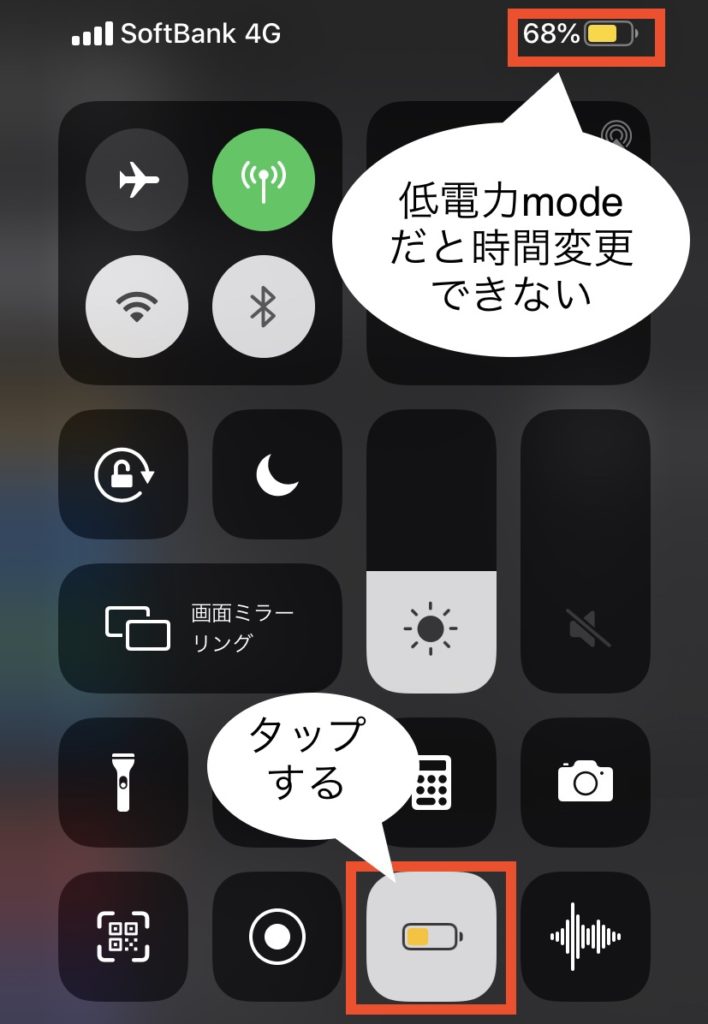
その場合は、切り替えボタンをタップして電池マークを「通常電力mode」に切り替えましょう。
すると電池マークの色が黄色から白に変わり時間変更の準備は完了です。
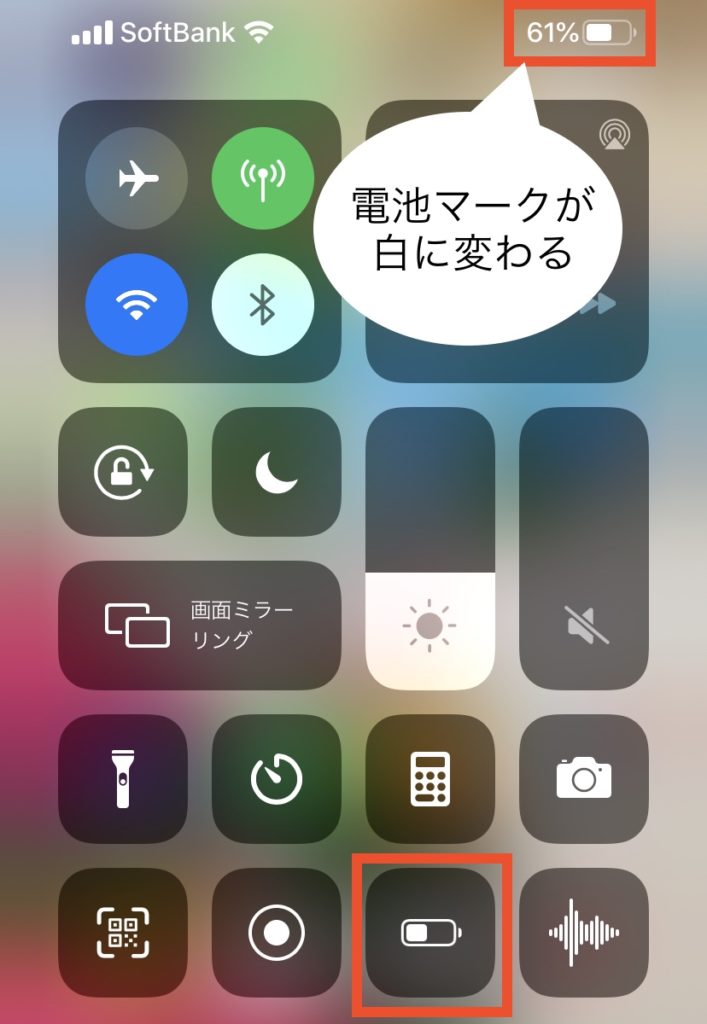
スリープまでの時間の変更方法
まず「設定」→「画面表示と明るさ」を選択します。
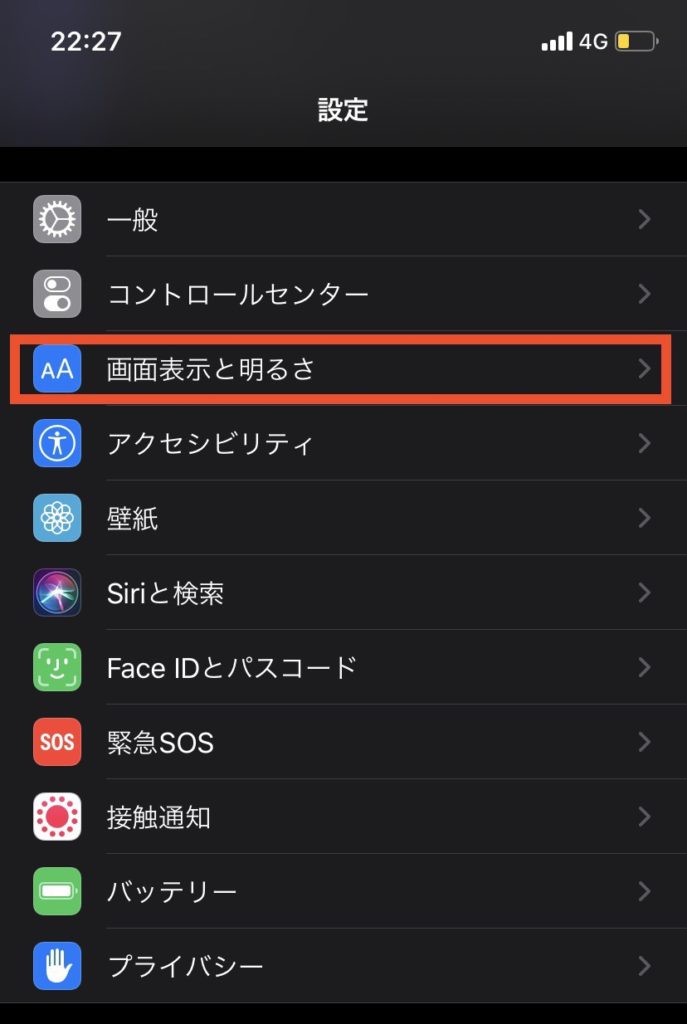
次に「画面と明るさ」の中の「自動ロック」を選択してタップします。
この赤枠の中の時間がスリープまでの時間を示します。
iPhoneのデフォルトでは1分となっています。
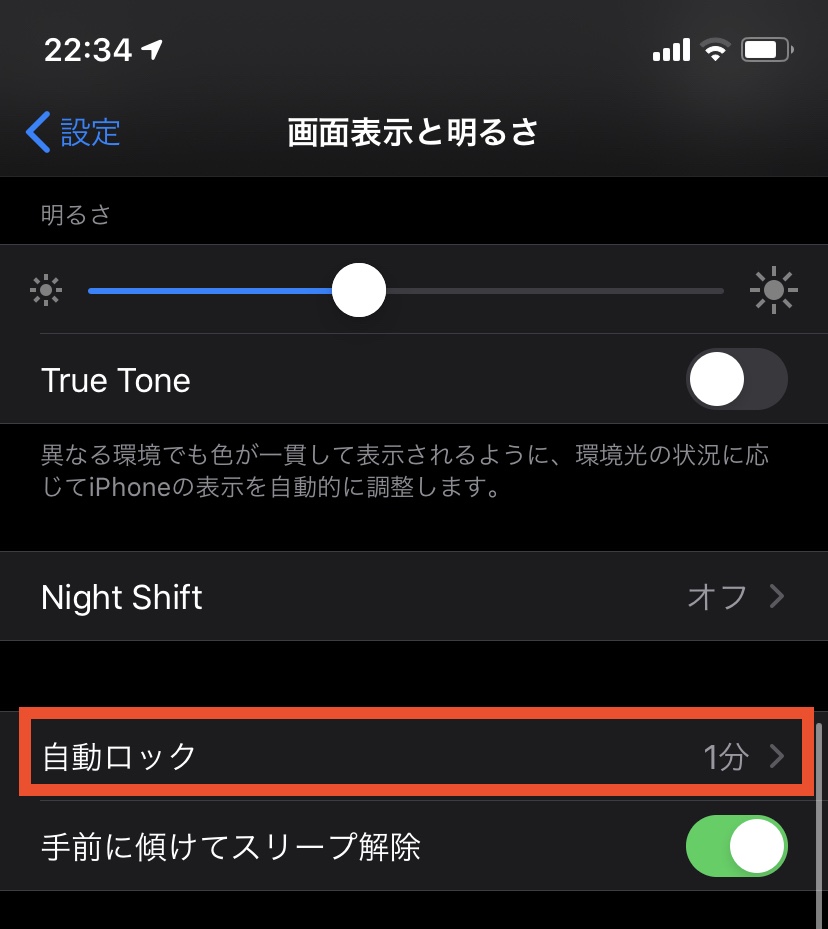
下のような画面が現れます。1分のところにレ点があることを確認します。
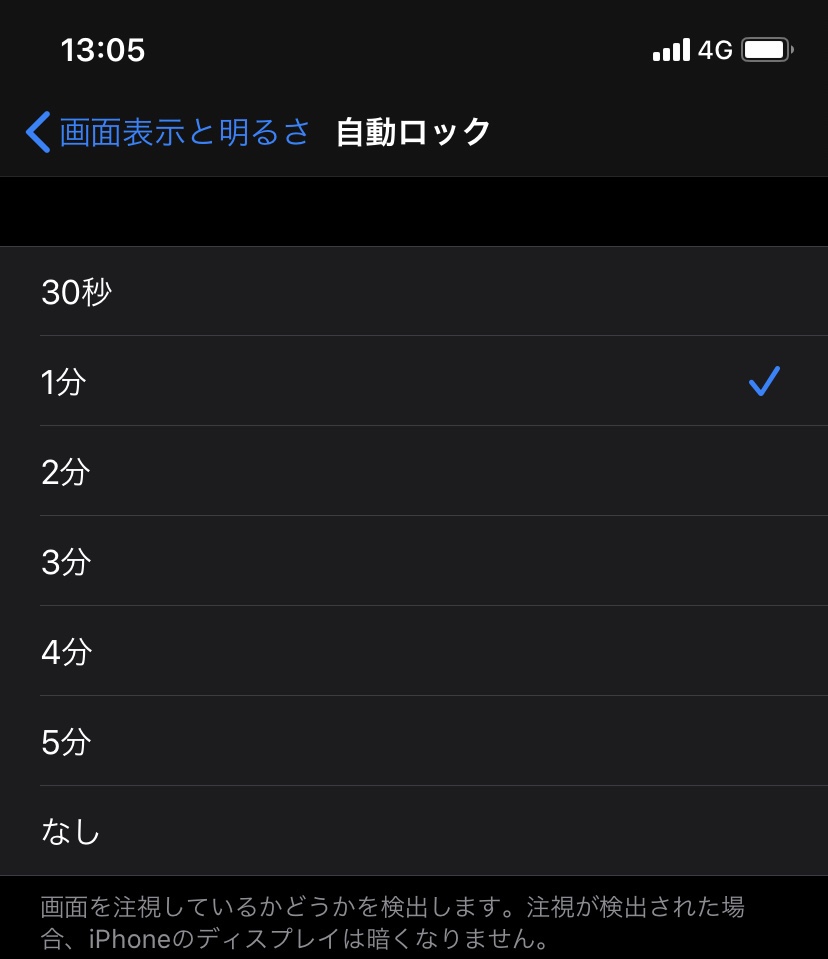
ご自分が変更したい「スリープまでの時間」を設定します。
ここでは「5分」を設定いたします。
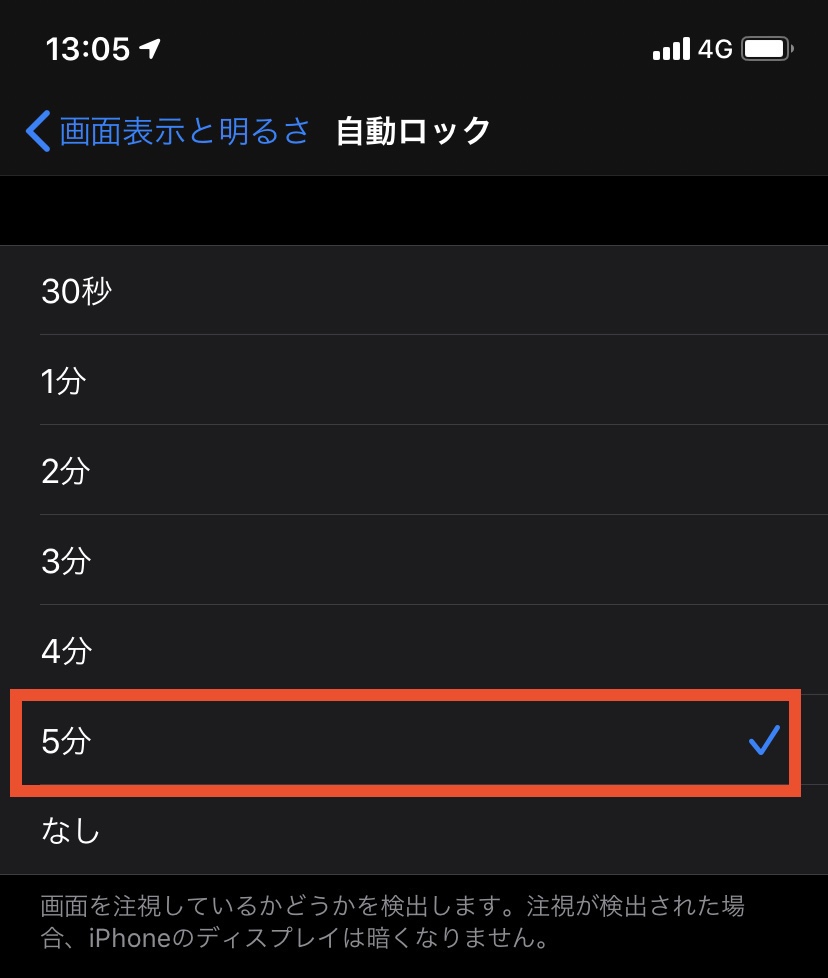
以上でスリープまでの時間設定は完了です。非常に簡単ですね。
まとめ
- スリープまでの時間はデフォルトで1分に設定されているので、1分間スマホを触らないといちいちロックを解除しなくてはならず不便。
- スリープまでの時間を延ばしてやると、スマホに書いたメモや、議事録をパソコンで清書する時などに便利である。
- スリープまでの時間は最大5分または、ロックなしに設定できる。
- ただし設定変更の際は必ず「通常電力mode」にする必要がある。「低電力mode」では変更できない。
最後までお付き合いいただきありがとうございます。
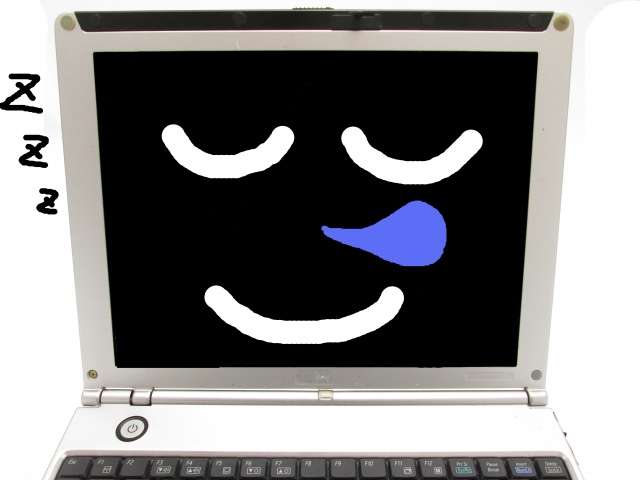

コメント